Laptopul nu vede wifi
 În realitățile moderne, este imposibil să-ți imaginezi viața fără un laptop și fără acces la resursele de internet. Rețelele wireless au învăluit literalmente spațiile și străzile orașelor. Cu toate acestea, există situații neprevăzute când gadgetul tău preferat nu vede rețeaua wifi. Citiți mai departe pentru a afla mai multe despre posibilele cauze ale acestei probleme și despre cum să o remediați. Cum să adaugi o rețea dacă laptopul nu o găsește?
În realitățile moderne, este imposibil să-ți imaginezi viața fără un laptop și fără acces la resursele de internet. Rețelele wireless au învăluit literalmente spațiile și străzile orașelor. Cu toate acestea, există situații neprevăzute când gadgetul tău preferat nu vede rețeaua wifi. Citiți mai departe pentru a afla mai multe despre posibilele cauze ale acestei probleme și despre cum să o remediați. Cum să adaugi o rețea dacă laptopul nu o găsește?
Conținutul articolului
De ce laptopul meu nu vede Wi-Fi?
Este posibil ca laptopul să nu vadă rețeaua wireless din multe motive. În primul rând, trebuie să vă asigurați dacă există wifi într-o anumită zonă. Pentru aceasta:
- Alte dispozitive disponibile vor fi la îndemână: smartphone, tabletă, PC și altele. Este necesar să se verifice dacă pot vedea rețeaua. Dacă da, atunci ar trebui să continuați să căutați problema. Dacă wifi încă nu este disponibil, verificați din nou setările routerului.
- Verificați dacă adaptorul de rețea este pornit: ar trebui să fie iluminat de un senzor special. De asemenea, adaptorul este pornit cu o simplă combinație de taste [Fn] + de la [F1] la [F12]
- Căutarea unei rețele disponibile este însoțită de o stea galbenă intermitentă lângă pictograma antenei.
- Dacă căutarea eșuează, atunci ar trebui să rulați centrul de depanare. În cele mai multe cazuri, recomandările sugerate ajută la descoperirea rețelei.
Există adesea situații în care un laptop nu mai vede wifi după reparații sau curățarea de rutină a prafului și murdăriei.Este posibil ca modulul wireless să fi fost dezactivat din cauza neglijenței sau cablajul să fi fost deteriorat. În acest caz, va ajuta doar re-dezasamblarea și conectarea funcțiilor sau, în caz de defecțiune fizică, înlocuirea cu un nou modul. De asemenea, nu strica să verificați gadgetul pentru prezența unui buton mecanic sau a unui comutator adaptor. Adesea, utilizatorul atinge o pârghie invizibilă și nici măcar nu o bănuiește.
Atenţie! Înainte de a începe configurarea, este recomandabil să citiți instrucțiunile pentru conectarea gadgetului dvs. la rețelele wireless. Este posibil să găsiți nuanțe care au fost omise anterior.
De ce laptopul vede dar nu se conectează la Wi-Fi?
 Există și o situație în care laptopul vede rețeaua, dar nu se conectează la o anumită rețea. Această problemă îi încurcă adesea pe utilizatorii neexperimentați, deoarece problema nu poate fi doar în computer. Cu toate acestea, cu siguranță nu trebuie să vă faceți griji, deoarece în 85% din cazuri motivul este clar. Acest lucru se datorează faptului că în zonele populate există aproximativ 10 routere de distribuție pe semnal pentru primirea informațiilor, iar fiecare punct nou caută o zonă liberă. În setările rețelei fără fir, căutarea intervalului este setată la automată. Astfel, atunci când porniți laptopul, wifi-ul nu se conectează din cauza unei configurații incorecte a conexiunii vecine. Să luăm în considerare modalități posibile de a rezolva problema:
Există și o situație în care laptopul vede rețeaua, dar nu se conectează la o anumită rețea. Această problemă îi încurcă adesea pe utilizatorii neexperimentați, deoarece problema nu poate fi doar în computer. Cu toate acestea, cu siguranță nu trebuie să vă faceți griji, deoarece în 85% din cazuri motivul este clar. Acest lucru se datorează faptului că în zonele populate există aproximativ 10 routere de distribuție pe semnal pentru primirea informațiilor, iar fiecare punct nou caută o zonă liberă. În setările rețelei fără fir, căutarea intervalului este setată la automată. Astfel, atunci când porniți laptopul, wifi-ul nu se conectează din cauza unei configurații incorecte a conexiunii vecine. Să luăm în considerare modalități posibile de a rezolva problema:
- Modificați lățimea canalului routerului. Pentru a face acest lucru, trebuie să accesați interfața routerului deschizând o nouă filă de browser și introducând adresa IP acolo. Datele sunt de obicei scrise pe coperta routerului, iar informații mai precise pot fi găsite cu ușurință pe Internet. Apoi, găsiți secțiunea responsabilă pentru conexiunea wifi și modificați lățimea canalului la un alt element decât modul automat. La sfârșitul lucrării, trebuie să reporniți routerul.
- Încercați să modificați rata de actualizare a canalului ca parte a intervalului de scanare. Pentru a face acest lucru, în coloana „suplimentară” a proprietăților adaptorului, modificați valoarea la minim. Aceasta este perioada de timp în care laptopul va scana zona înconjurătoare pentru rețele wireless.
De asemenea, se întâmplă ca gadgetul să vadă toate rețelele disponibile de birouri sau apartamente învecinate, dar punctul de acces necesar nu este în listă. În acest caz, căutarea se efectuează în apropierea routerului, cât mai aproape de acesta. Acest lucru se face atunci când laptopul a fost achiziționat recent și setările sunt clarificate. Este posibil ca setările sau distanța de la punctul de distribuție a semnalului să nu vă permită conectarea. Dacă gadgetul prinde rețeaua în apropierea routerului, atunci trebuie să verificați setările acestuia din urmă.
Unde sunt setările Wi-Fi de pe laptop?
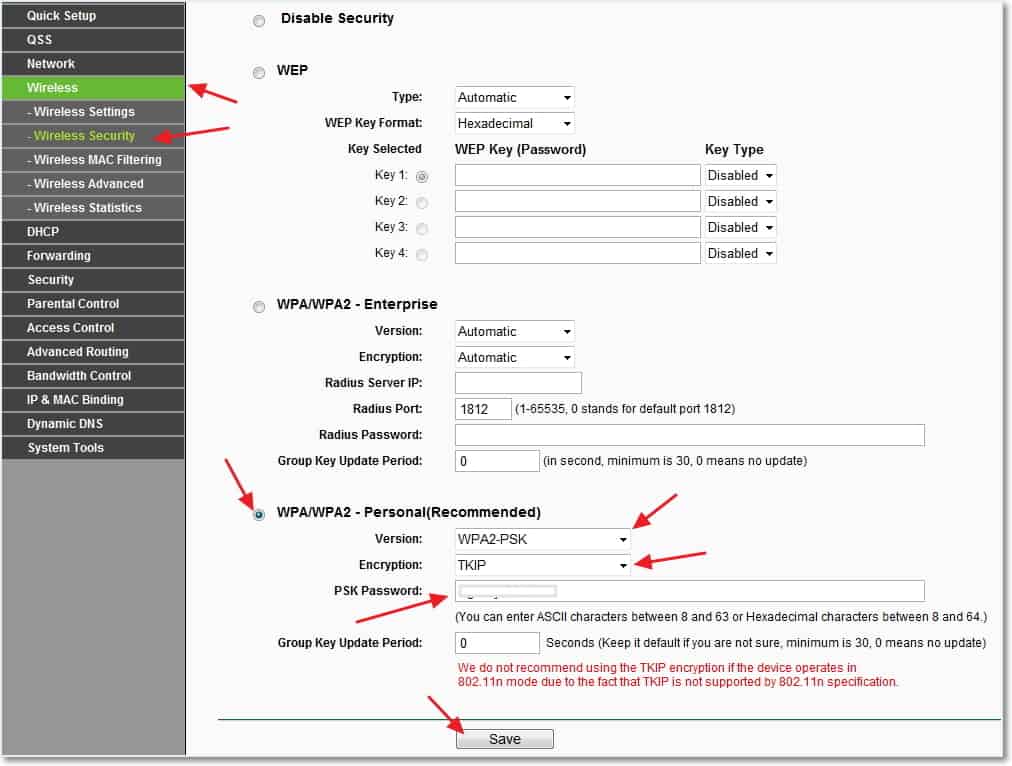 Dacă ați încercat deja multe dintre recomandările prezentate, ar trebui să verificați dacă wifi este conectat pe dispozitivul dvs. de lucru. Pentru a face acest lucru, faceți clic dreapta pe pictograma de conexiune și găsiți Centrul de rețea și partajare. De asemenea, puteți modifica setările adaptorului și puteți activa conexiunea wireless. Există momente când acestea sunt dezactivate de o comandă rapidă aleatorie de la tastatură care este destinată călătoriilor cu avionul. Principalul lucru este că apare o pictogramă cu o stea galbenă, simbolizând disponibilitatea rețelei.
Dacă ați încercat deja multe dintre recomandările prezentate, ar trebui să verificați dacă wifi este conectat pe dispozitivul dvs. de lucru. Pentru a face acest lucru, faceți clic dreapta pe pictograma de conexiune și găsiți Centrul de rețea și partajare. De asemenea, puteți modifica setările adaptorului și puteți activa conexiunea wireless. Există momente când acestea sunt dezactivate de o comandă rapidă aleatorie de la tastatură care este destinată călătoriilor cu avionul. Principalul lucru este că apare o pictogramă cu o stea galbenă, simbolizând disponibilitatea rețelei.
La modelele Windows 8, verificarea se face prin panoul de control și setările PC-ului. Caseta de selectare de lângă rețeaua wireless trebuie să fie activată. În XP, adaptorul va fi conectat automat și nu trebuie făcut nimic manual. În cea de-a șaptea versiune, pictograma corespunzătoare este căutată în Centrul de control al rețelei, care a fost deja descris mai devreme.
O componentă importantă este verificarea adaptorului wifi. Găsirea unei rețele și funcționarea ei neîntreruptă depinde de aceasta.Pentru a economisi energia bateriei, majoritatea modelelor de laptopuri oferă închidere rapidă și conexiune la rețea. De obicei sunt identificate următoarele probleme:
- Defecțiunea hardware a adaptorului, care este extrem de rară.
- Driverul adaptorului wifi lipsește sau nu este instalat corect. Acest lucru se întâmplă adesea pe dispozitive noi sau după înlocuirea sistemului de operare. De exemplu, în unele versiuni de Windows driverul trebuie instalat manual.
Pentru a face verificarea necesară, doar găsiți managerul de dispozitiv prin căutare. În fila corespunzătoare, găsiți adaptorul numit „Wireless” sau „Wi-Fi”. Dacă lipsește, atunci trebuie să descărcați un utilitar special de pe site-ul oficial al producătorului. Dacă există un adaptor, dar rețeaua wireless nu funcționează, atunci:
- Faceți clic dreapta pe pictogramă și selectați secțiunea „proprietăți”. Fereastra ar trebui să spună că dispozitivul funcționează normal.
- Apoi, faceți clic dreapta pe pictograma adaptorului din nou și selectați „activare”.
- După pașii făcuți, totul ar trebui să funcționeze. De asemenea, puteți să reinstalați driverul și să resetați setările.
Important! Nu ar trebui să existe un logo triunghiular cu un semn de exclamare în interiorul pictogramei adaptorului. Aceasta înseamnă că driverul nu funcționează corect.
Cum să conectați un laptop la Wi-Fi în astfel de cazuri
 Deconectarea Wifi poate apărea din motive necunoscute omului de rând și pot fi diferite de fiecare dată. Mai există câteva moduri simple care vă pot ajuta:
Deconectarea Wifi poate apărea din motive necunoscute omului de rând și pot fi diferite de fiecare dată. Mai există câteva moduri simple care vă pot ajuta:
- Este util să opriți modulul de alimentare al routerului timp de 10-15 secunde și să îl reporniți.
- Repornirea sistemului ajută, de asemenea.
- Nu uitați de diagnosticarea adaptorului. Periodic, asistentul virtual oferă recomandări valoroase.
- După reinstalarea sistemului de operare, rețineți că driverele care au funcționat pe a șaptea versiune pot să nu funcționeze cu a opta versiune de Windows.
- Verificați serviciul WLAN AutoConfig, care este responsabil pentru adaptoarele de rețea. Dacă nu rulează, atunci adaptoarele nu vor putea porni. Îl puteți găsi prin meniul de pornire și serviciul de auto-configurare WLAN. Trebuie doar să-l activați.
Verificați setările routerului. Ei pot rătăci fără vina utilizatorului. Există și cazuri amuzante când unul dintre membrii familiei a schimbat parola și a uitat să avertizeze despre aceasta. Dacă pictograma este o nuanță dezactivată, faceți clic pe ea și faceți clic pe conectare, după ce ați aflat mai întâi dacă parola s-a schimbat. Apoi, ar trebui să vă uitați la setările routerului. Expertul pentru setări de rețea fără fir vă poate ajuta în acest sens. Desigur, multe depind de parametrii routerului în sine. Dar principalul lucru este să vă asigurați că conexiunea wireless este verificată.
Utilizatorul însuși setează numele rețelei și parola de conectare și, de asemenea, selectează modul. Consultați secțiunea privind datele rețelei LAN și modificați specificațiile în funcție de furnizorul dvs.
Referinţă! Pentru a obține rapid acces la wifi, încercați să utilizați comanda rapidă de la tastatură Fn + pictograma rețelei wireless.
Problema afișării lipsă sau incorectă a rețelelor wireless este destul de comună la PC-uri, laptopuri, tablete și alte dispozitive. Există multe motive posibile pentru problemă. Prin urmare, pentru a selecta corect o metodă de soluție, ar trebui să evaluați situația specifică cât mai precis posibil. Sperăm că acest articol vă va fi util și vă va ajuta să configurați wifi.




